ผู้ใช้ที่รักวิดีโอเกมทุกคนย่อมมีคอมพิวเตอร์ที่สามารถใช้งานเกมล่าสุดในตลาดได้ อย่างไรก็ตาม ด้วยเหตุผลใดก็ตาม เราอาจไม่สามารถทำให้เกมทำงานได้ตามที่คาดไว้ เพื่อช่วยเราปรับปรุงประสิทธิภาพ เราสามารถใช้ซอฟต์แวร์เช่น Razer เยื่อหุ้มสมองซึ่งเราจะพูดถึงต่อไป
เรากำลังพูดถึงซอฟต์แวร์ฟรีที่พัฒนาโดย Razer ผู้ผลิตที่มีชื่อเสียง ซึ่งประกอบไปด้วย เครื่องมือเพิ่มประสิทธิภาพที่หลากหลาย สำหรับระบบของเราที่มุ่งกำจัดองค์ประกอบทั้งหมดที่ขัดขวางไม่ให้เราใช้ทรัพยากรของเราให้เกิดประโยชน์สูงสุดเมื่อเล่นด้วยคุณภาพสูงสุดที่เป็นไปได้
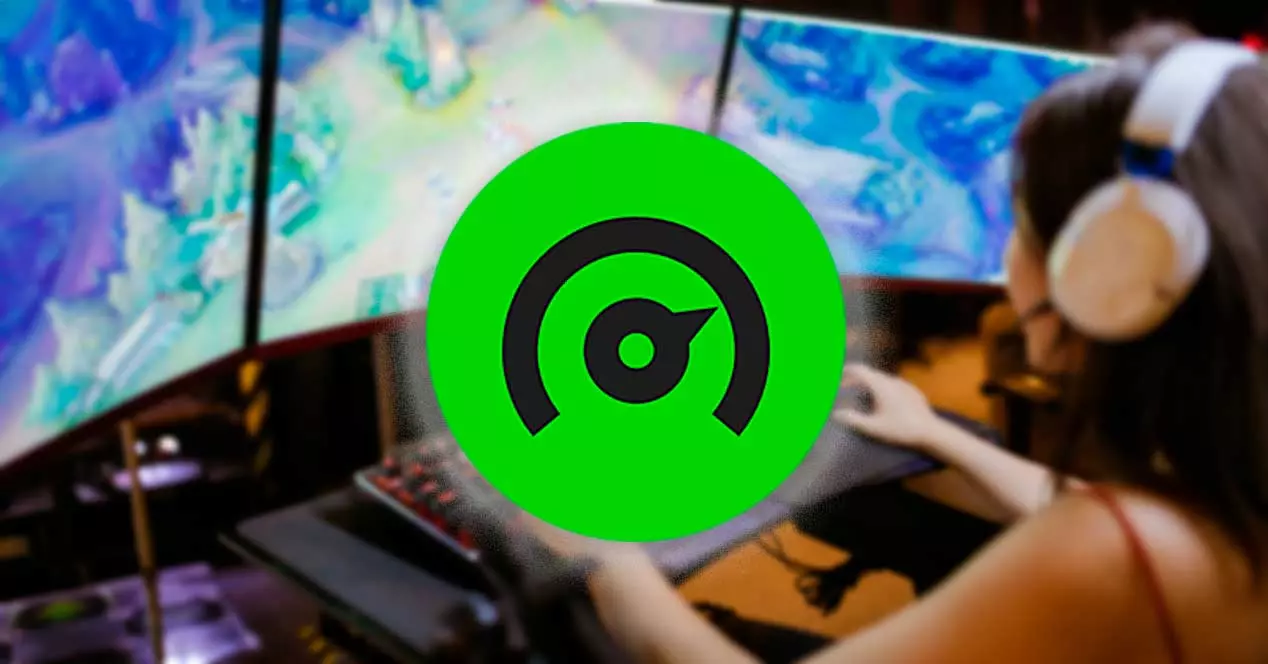
การใช้งานมีจุดมุ่งหมายเพื่อให้เราสามารถเพลิดเพลินกับ อัตราเฟรมที่สูงขึ้น และเวลาในการโหลดที่เข้มงวดขึ้นด้วยเครื่องมือเพิ่มประสิทธิภาพเกมต่างๆ ที่จะรับผิดชอบในการเพิ่มประสิทธิภาพระบบของเรา ทำได้โดยหยุดกระบวนการและบริการเบื้องหลังที่ไม่จำเป็นทั้งหมดที่ใช้ทั้งหน่วยความจำและ ซีพียู การใช้งาน นอกจากนี้ยังทำการดีแฟรกไฟล์ที่ใช้โดยเกมและลดการดร็อปเฟรมอันเนื่องมาจากการอ่านดิสก์จำนวนมาก
นอกจากนี้ แอปพลิเคชันยังมียูทิลิตี้ระบบอื่นๆ ซึ่งช่วยให้เราทำความสะอาดพีซีและ เพิ่มพื้นที่ว่างบน ระบบ. นอกจากนี้ยังช่วยให้คุณสามารถซื้อเกมดิจิทัลผ่านแพลตฟอร์มเช่น Amazon หรือ อบไอน้ำรวมถึงความสามารถในการบันทึกเกมในคลาวด์ ทำให้สามารถซิงโครไนซ์กับ Dropbox ได้โดยตรง
ดาวน์โหลดและติดตั้ง Razer Cortex . ฟรี
Razer Cortex พร้อมใช้งานสำหรับ ฟรี จากเว็บไซต์อย่างเป็นทางการ . มันเข้ากันได้กับ Windows 7, Windows 8, Windows 10 และ Windows 11 เมื่อดาวน์โหลดและดำเนินการ วิซาร์ดของวิซาร์ดจะแนะนำเราตลอดกระบวนการติดตั้งทั้งหมด โดยเป็นภาษาสเปน
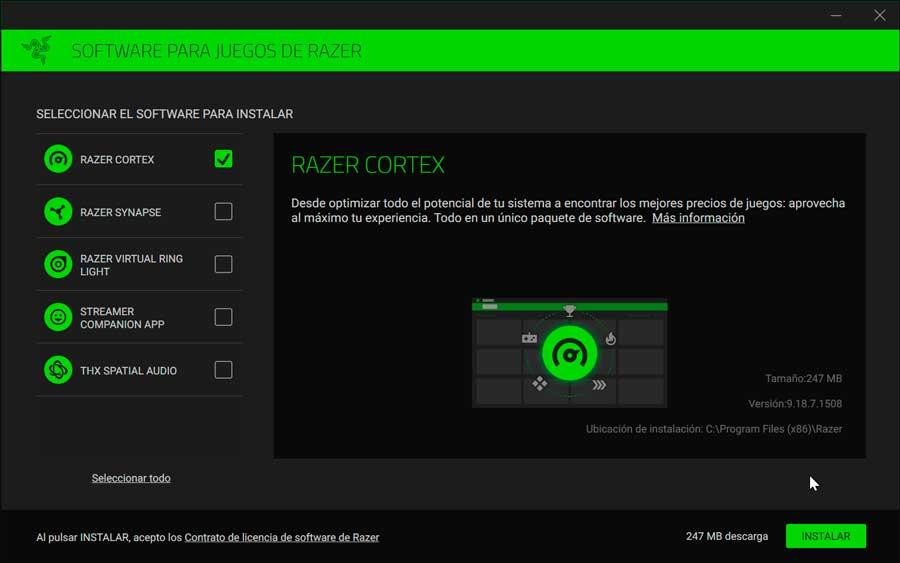
ในระหว่างกระบวนการนี้ เราต้องเลือกซอฟต์แวร์ที่เราต้องการติดตั้งจากซอฟต์แวร์ที่มี:
- เรเซอร์ คอร์เทกซ์ – เพิ่มประสิทธิภาพระบบสำหรับการเล่นเกม
- ไซแนปส์ – เครื่องมือกำหนดค่าฮาร์ดแวร์แบบรวมศูนย์สำหรับผลิตภัณฑ์ Razer
- ไฟวงแหวนเสมือน : ใช้จอภาพเป็นแหล่งกำเนิดแสงเพื่อเพิ่มประสิทธิภาพการสนทนาทางวิดีโอ
- แอพคู่หูสตรีมเมอร์ : ปรับแต่งแสง
- ขอบคุณเสียงเชิงพื้นที่ - แอพพลิเคชั่นสำหรับเสียงเซอร์ราวด์ 7.1
เราสามารถเลือกคนที่เราสนใจหรือทั้งหมดก็ได้ ที่ส่วนล่างขวาจะแสดงพื้นที่ว่างที่คุณต้องการบนฮาร์ดดิสก์ เราต้องไม่ลืมว่าตัวเลือกแรกคือตัวเลือกที่สำคัญจริงๆ และตัวเลือกที่เราจะเน้นในวันนี้ ดังนั้นเราจะต้องมีพื้นที่ว่างอย่างน้อย 247 เมกะไบต์
ตลอดกระบวนการ ซึ่งจะใช้เวลาเพียงไม่กี่นาที หน้าจอต่างๆ จะปรากฏขึ้นเพื่อบอกเราเกี่ยวกับประโยชน์ของแอปพลิเคชันนี้และผลกระทบที่มีต่อการเล่น
เมื่อเสร็จแล้ว จำเป็นต้องรีสตาร์ทคอมพิวเตอร์เพื่อให้การเปลี่ยนแปลงมีผลอย่างถูกต้อง ต่อไป เราจะต้องลงทะเบียน เข้าสู่ระบบด้วย Facebook, Google หรือ Twitch บัญชีหรือป้อนในฐานะแขก
รับประโยชน์สูงสุดจากการเล่นเกมด้วย Razer Cortex
เมื่อเราเรียกใช้ซอฟต์แวร์ เมนูหลักจะปรากฏขึ้นพร้อมกับอินเทอร์เฟซที่คล้ายกับโปรแกรมอื่นๆ โดยมีพื้นหลังสีดำและรายละเอียดสีเขียวซึ่งเป็นลักษณะเฉพาะของบริษัท แน่นอน แอปพลิเคชันจะรบกวนเราด้วยแบนเนอร์โฆษณาเล็กๆ ที่ด้านล่างเป็นครั้งคราวซึ่งอาจสร้างความรำคาญได้ แม้ว่าจะกำจัดได้โดยไม่มีปัญหาก็ตาม
ที่ด้านบน เราจะพบส่วนสำคัญสองส่วน เช่น “Game Optimizer” และ “System Optimizer” นอกจากนี้ยังมีส่วนสำหรับ "ข้อเสนอ" และอีกส่วนสำหรับ "รางวัล"
เพิ่มประสิทธิภาพเกม
ในส่วนแรกนี้ เราจะพบส่วน "ห้องสมุดของฉัน" จากที่ที่เราสามารถเข้าถึงเกมที่เราได้ติดตั้งบนคอมพิวเตอร์ของเรา ทั้งบนแพลตฟอร์มเช่น Steam หรือ ไมโครซอฟท์ เก็บเอง.
ส่วนถัดไป, “ แรงกระตุ้น” ช่วยให้เราสามารถดำเนินการปรับให้เหมาะสมอัตโนมัติเพื่อเปิดใช้งานเมื่อเราเริ่มเกมใดๆ นอกจากนี้ยังแสดงจำนวนองค์ประกอบทั้งหมดที่เราสามารถเพิ่มประสิทธิภาพได้และแท็บสี่แท็บเช่น "พิเศษ", "กระบวนการ", "บริการ" และ "บริการที่ไม่ใช่ของ Windows" ในนั้นเราจะพบองค์ประกอบเริ่มต้นที่ได้รับการปรับแต่งให้เหมาะสม สามารถปรับแต่งตามความชอบของเราหรือปล่อยให้มันอยู่ในโหมดอัตโนมัติ หากต้องการดำเนินการต่อให้คลิกที่ ปุ่ม "เพิ่มประสิทธิภาพทันที"
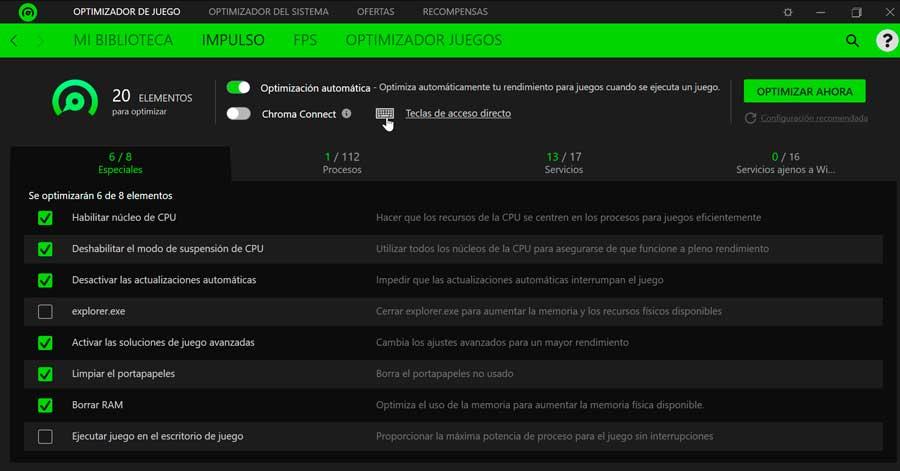
จาก “เอฟพีเอส” ส่วนเราสามารถกำหนดค่าให้แสดง FPS ซ้อนทับในขณะที่เราเล่นและโปรแกรมมีหน้าที่ควบคุมพวกเขาสร้างกราฟเมื่อเกมจบลง นอกจากนี้ เราสามารถกำหนดค่าปุ่มลัดเพื่อแสดงและซ่อนตัวแสดง FPS และเลือกตำแหน่งบนหน้าจอที่เราต้องการให้แสดง
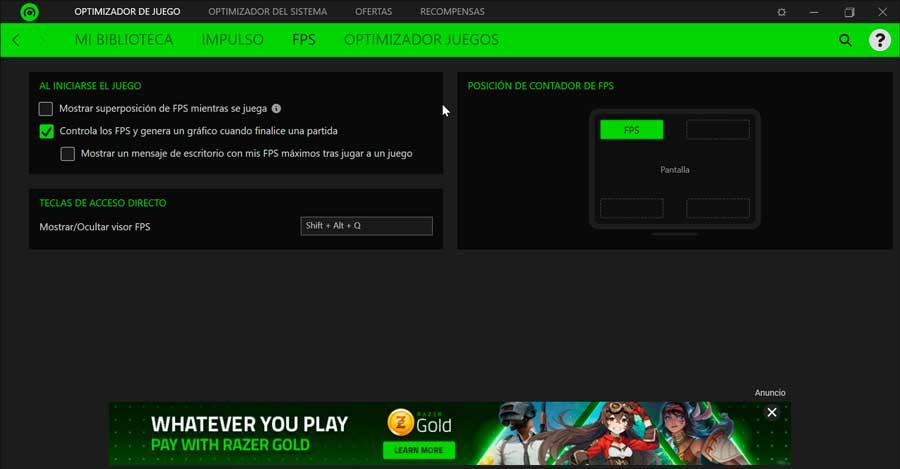
ในที่สุด เราก็พบว่า “เครื่องมือเพิ่มประสิทธิภาพเกม” ซึ่งจะปรับตัวเองโดยอัตโนมัติตามโหมดที่เราต้องการ ด้วยอัลกอริธึมการเรียนรู้อัตโนมัติ มันจะแนะนำการตั้งค่าที่แนะนำสำหรับเกม เครื่องมือนี้เข้ากันได้กับเกมเช่น Fortnite, Cyberpunk 2077, Overwatch และอื่นๆ
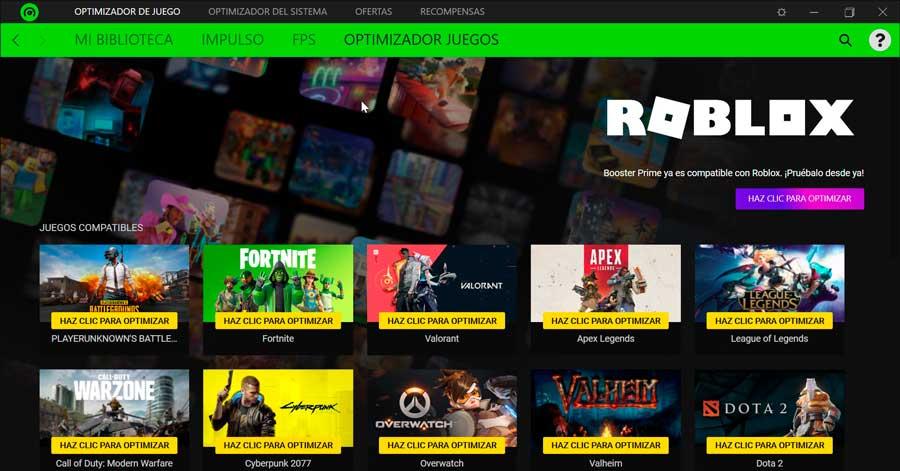
เพิ่มประสิทธิภาพระบบ
ที่นี่เราพบส่วนการปรับให้เหมาะสม ซึ่งการกดปุ่มวิเคราะห์จะเป็นการทำงานพื้นฐานสามอย่าง:
- การทำความสะอาดระบบ : สำหรับสิ่งนี้ มันจะดูแลการเพิ่มพื้นที่ว่างบนฮาร์ดไดรฟ์ของเรา วิเคราะห์และกำจัดไฟล์ที่ไม่ต้องการและการท่องเว็บอย่างปลอดภัย
- เร่งความเร็วระบบ – ดำเนินการเพิ่มประสิทธิภาพฮาร์ดไดรฟ์ เพิ่มความเร็วอินเทอร์เน็ต และทำให้ระบบของคุณทำงานเร็วขึ้น
- การจัดเรียงข้อมูลเกม s: ด้วยสิ่งนี้ มันทำงานเพื่อปรับให้เหมาะสมและปรับปรุงประสิทธิภาพของเกม ซึ่งจะเป็นการเพิ่มอายุการใช้งานของฮาร์ดดิสก์
เมื่อคุณคลิกที่ "วิเคราะห์" ปุ่มมันจะทำงานทั้งหมดที่กล่าวมา ต่อมาเมื่อเสร็จแล้วจะแสดงผลลัพธ์ให้เราทราบ โดยระบุ GB ที่สามารถล้างได้ องค์ประกอบที่สามารถเพิ่มประสิทธิภาพได้ และการจัดเรียงข้อมูลของเกม
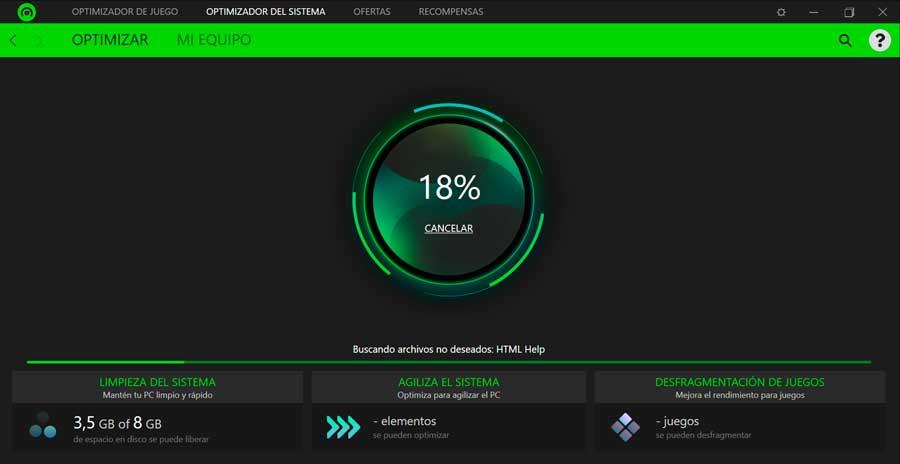
ในส่วนล่าง เราสามารถเห็นผลของการวิเคราะห์ได้ในแบบที่ขยายมากขึ้น โดยสามารถทำเครื่องหมายหรือยกเลิกการทำเครื่องหมายองค์ประกอบที่เราไม่ต้องการเพิ่มประสิทธิภาพได้ เมื่อเลือกแล้วให้คลิกที่ “เพิ่มประสิทธิภาพ” ปุ่มเพื่อให้โปรแกรมดูแลการปรับเหล่านี้ทั้งหมด
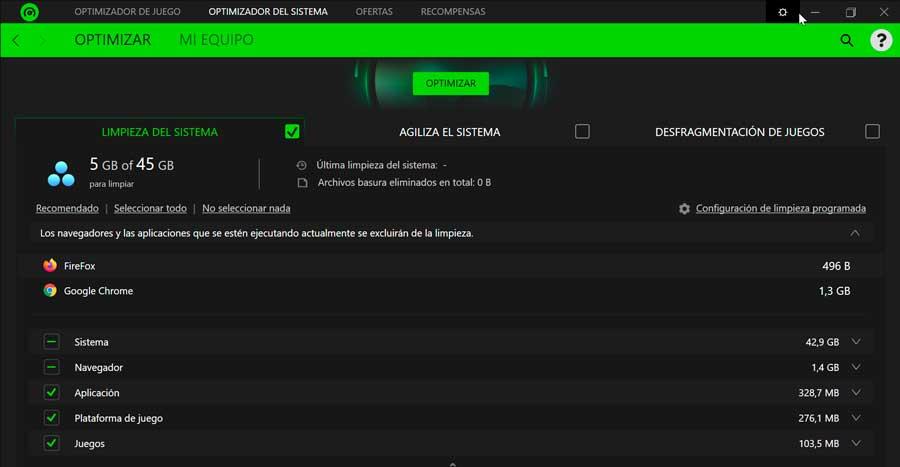
สรุป: Razer Cortex คุ้มหรือไม่
นี่อาจเป็นหนึ่งในตัวเลือกที่ดีที่สุดภายใน ตัวเสริมเกม ซึ่งช่วยให้ทำงานในเบื้องหลังเพื่อปรับปรุงประสิทธิภาพได้อย่างมีประสิทธิภาพ มีการแนะนำระบบเพื่อให้คุณควบคุมได้ละเอียดยิ่งขึ้น เพิ่มประสิทธิภาพเฟรมเรต และบูสเตอร์เกมอัตโนมัติ
อย่างไรก็ตามมันไม่ใช่แอปพลิเคชั่นที่สมบูรณ์แบบและผู้ใช้หลายคนจะรู้สึกเล็กน้อย ผิดหวัง เพราะมันมีฟังก์ชั่นที่จำกัดและไม่มีสิ่งที่น่าสนใจเช่นการตรวจสอบตามเวลาจริง นอกจากนี้ยังไม่มีตัวเลือกการทำความสะอาดตามกำหนดเวลาหรือเครื่องมือรักษาความปลอดภัย นอกจากนี้ ป้ายโฆษณาจะปรากฏเป็นครั้งคราวในเมนูที่ด้านล่างของหน้าจอ
ทางเลือกในการเพิ่มประสิทธิภาพเกมอื่นๆ
หากเรากำลังมองหาซอฟต์แวร์ที่ช่วยให้เราปรับระบบให้เหมาะสมเพื่อปรับปรุงประสิทธิภาพและการเร่งความเร็วของเกมของเรา เราก็สามารถเลือกทางเลือกเหล่านี้แทน Razer Cortex ได้
GameGain
เป็นซอฟต์แวร์เพิ่มประสิทธิภาพเกมสำหรับพีซีซึ่งจัดการเพื่อเพิ่มประสิทธิภาพของระบบบีบทรัพยากรให้สูงสุด ด้วยวิธีนี้ มันจึงได้รับการปรับปรุง โดยเฉพาะอย่างยิ่งในชื่อรุ่นล่าสุด วิธีนี้ทำให้เราสามารถเพิ่ม FPS ได้ และได้ประสิทธิภาพที่ลื่นไหลมากขึ้น การทำเช่นนี้จะทำการเปลี่ยนแปลงในรีจิสทรีที่เกี่ยวข้องกับการใช้ แรม หรือในลักษณะที่แอพพลิเคชั่นให้ความสำคัญกับการใช้งาน CPU เราสามารถดาวน์โหลดได้ฟรีจาก เว็บไซต์ของนักพัฒนา .
Wise Game Booster
โปรแกรมอื่นที่ออกแบบมาเพื่อปรับปรุงประสบการณ์ของเราคือ Wise Game Booster ปรับปรุงประสิทธิภาพของพีซีและปรับแต่งการกำหนดค่าของระบบตามเวลาจริง ให้คอมพิวเตอร์มุ่งเน้นไปที่เกมที่เรากำลังดำเนินการในขณะนั้น นอกจากนี้เรายังสามารถเพิ่มชื่อเพื่อจัดระเบียบและพร้อมใช้งานในวิธีที่เข้าถึงได้ รวมทั้งจัดการได้อย่างมีประสิทธิภาพมากขึ้น ดังนั้นเราจึงสามารถปรับปรุงการทำงานของทั้งระบบโดยรวมได้ เราทำได้ ดาวน์โหลดได้ฟรี .
